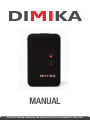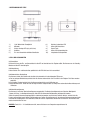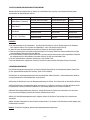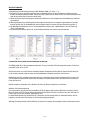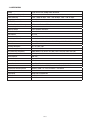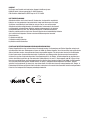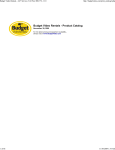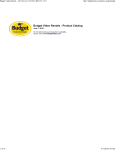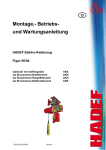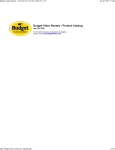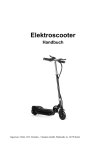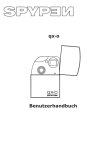Download Dimika Benutzerhandbuch
Transcript
MANUAL ULTRALEICHTE MINI-HD-VIDEOKAMERA | HD 1080p | BRILLANTE BILD- UND TONQUALITÄT | PLUG & PLAY DIMIKA 1080 HD Benutzerhandbuch Die DIMIKA 1080 HD ist eine extrem leistungsstarke Videokamera, die für alle Aktivitäten ausgelegt ist, bei denen geringes Gewicht, geringe Größe und hohe Leistung erforderlich sind. Ausgestattet mit einem echten 1080p High Definition (HD) Video-Bildsensor und einem der neuesten Video-Prozessoren, unterstützt die DIMIKA 1080 HD High-End-Features wie G-Sensor, Zeitraffer, Wide Dynamic Range, Bewegungsmelder- und Low-Light-Empfindlichkeit. Verwenden Sie sie als fliegendes Auge an einem Quad-Copter oder an RC-Fahrzeugen, als Dash-Webcam in Ihrem Fahrzeug, als BlackBox auf dem Fahrrad, als Action Cam auf dem Helm oder als Webcam auf dem Computer - die DIMIKA 1080 HD ist ein echter Alleskönner. Vor der Verwendung der Kamera lesen Sie bitte diese Bedienungsanleitung sorgfältig und bewahren Sie diese auf. Diese Bedienungsanleitung bietet dem Benutzer alle detaillierten Informationen über den Betrieb, Konfiguration, Upgrade-Hinweise und technische Spezifikationen. Diese Bedienungsanleitung finden Sie auch online auf unserer Webseite (www. kumuju.com). Im Falle von Problemen oder Fragen wenden Sie sich gerne an unseren Support. WICHTIGE SICHERHEITSHINWEISE! • Ihre DIMIKA 1080 HD ist nur spritzwassergeschützt. Für eine Benutzung im Regen, Wasser o.ä. muss die DIMIKA 1080 HD z.B. mit einem DIMIKA Splashbag aus dem Zubehörprogramm geschützt werden. • Meiden Sie offenes Feuer, wie z.B. Kerzen etc.. • Halten Sie die Kamera sauber und lagern Sie sie nicht neben einer Wärmequelle oder an Orten, die die Kamera verschmutzen können. • Drücken Sie die Tasten der Kamera sanft. Vermeiden Sie ein festes Drücken. Dies kann die Funktion beschädigen • Versuchen Sie nicht, die Kamera selbst zu demontieren oder zu reparieren. Wartungsarbeiten dürfen nur von qualifiziertem Servicepersonal durchgeführt werden. • Wir übernehmen keine Haftung für Datenverlust. • Bitte verwenden Sie die Kamera so, wie in der Bedienungsanleitung beschrieben. • Um Datenfehler zu vermeiden, darf die Kamera nicht während der Dateiübertragung von einem PC getrennt werden. • Reinigen Sie die Kamera mit einem leicht angefeuchteten, fusselfreien Tuch. Nehmen Sie die Kamera nicht ausein- ander oder verwenden Sie Flüssig- oder Aerosolreiniger zur Reinigung. • Der Lieferant oder Händler übernimmt keine Haftung für verloren gegangene oder beschädigte Daten. Es bleibt in der Verantwortung des Anwenders, dass eine Datensicherung bei der Verwendung des Produkts durchgeführt wird. • Stellen Sie sicher, dass Ihre Hände vor dem Einstecken oder Abziehen der Micro-SD-Karte vollständig trocken sind. • Schäden durch Missbrauch, Fehler bei der Handhabung der Kamera sind nicht durch die Gewährleistung abgedeckt. • Verwenden Sie die Kamera nicht unter heißen Quellen, Saunen oder ähnlichen Orten. • Schützen Sie das Gerät vor extremen Temperaturen: Stoppen Sie die Verwendung unter -10°C sowie über 60°C. Belassen Sie die Videokamera nicht im KFZ, wenn hohe Temperaturen auftreten! Achtung: Keine Entschädigung für aufgenommene Inhalte Die kumuju GmbH übernimmt keinerlei Haftung für Schäden, die unmittelbar oder mittelbar auf Probleme jeglicher Art zurückzuführen sind, die zum Verlust des aufgenommenen oder bearbeiteten Datenmaterials führen. Weiterhin wird für keinerlei Inhalt garantiert, wenn Aufnahme oder Bearbeitung nicht ordnungsgemäß funktionieren. Die oben genannten Einschränkungen gelten ebenso für den Fall, dass irgendeine Reparatur am Gerät vorgenommen wird. Anwendung Halten Sie sich streng an gesetzliche Vorschriften. Der Nutzer ist allein für die ordnungsgemäße Benutzung verantwortlich. Bitte achten Sie die Privatsphäre Dritter! Seite 2 1. Bezeichnung der Teile 1.) 140° Weitwinkel-Glasobjektiv 2.)Mikrofon 3.) Status-Anzeige-LED (rot, grün, blau) 4.)Auslöser 5.) Ein- und Ausschalter & Mode Schalttaste 6.) Batterie-Ladestatus-LED 7.)Micro-USB-Anschluss 8.) Reset-Taste 9.)Micro-SD-Kartensteckplatz 10.) Integriertes Stativgewinde 2. Ein- und Ausschalten 2.1 Anschalten Drücken Sie kurz den Ein- und Ausschalter bis die LED rot leuchtet und ein Piepton ertönt. Die Kamera nun im StandbyModus und die LED leuchtet grün. 2.2 Abschaltung Halten Sie den Ein- und Ausschalter gedrückt bis die LED blinkt und sich ausschaltet. 2.3 Automatische Abschaltung Die Kamera sichert die Dateien und schaltet sich automatisch in den folgenden Fällen aus: a. Bei zu geringer Akkuleistung schaltet sich die Kamera automatisch aus. Es ertönt 3x ein Piepton. Die Daten werden gesichert. b. Im Standby-Zustand schaltet sich die Kamera automatisch nach 3 Minuten aus. c. Wenn die Micro-SD- Karte voll und die Loop-Funktion ausgeschaltet ist, erfolgt eine automatische Abschaltung nach 3 Minuten. 2.4 Abschaltverzögerung Die Kamera ist mit einer Abschaltverzögerung ausgestattet. Die Abschaltverzögerung kann über den Menüpunkt „Power-off Delay“ im Konfigurationsmenü unter AUS/10 Sekunden/30 Sekunden voreingestellt werden. Sollte die externe Stromversorgung plötzlich unterbrochen werden und ist diese Funktion aktiviert, schaltet sich die Kamera zeitverzögert nach 10 bzw. 30 Sekunden aus. Sollten Sie die Kamera mit der externen Stromversorgung wieder innerhalb der vorgewählten Zeit verbinden, bleibt die Kamera angeschaltet. Andernfalls schaltet sich die Kamera automatisch nach dieser Zeit aus. Hinweis: Punkt 2.3 + 2.4 funktionieren nicht, wenn die Kamera am Computer angeschlossen ist Seite 3 3. Einstellungen/Videoaufnahme/Fotoaufnahme Nachdem die Kamera eingeschaltet ist, können Sie mit der Mode-Taste zwischen 4 verschiedenen Einstell-ungen, einschließlich des Standardmodus, wählen. Nr. Modi 1 Video-Modus 1 (Standard) 2 Video Mode 2 3 Foto-Modus 4 Zeitraffer- Foto-Modus Mode-Taster drücken Standard (beim Einschalten) Auslöser drücken Mode-Taste einmal drücken LED-Status-Anzeige Leuchtet dauerhaft grün Blinkt grün Leuchtet dauerhaft blau Modus-Status Standby Aufnahme Standby Auslöser drücken Blinkt blau Aufnahme Mode-Taste zweimal drücken Leuchtet dauerhaft rot Standby Auslöser drücken Blinkt ein Mal Fotoaufnahme Mode-Taste dreimal drücken Leuchtet dauerhaft rot Standby Auslöser drücken Blinkt rot Zeitraffer-Aufnahme Hinweise: a. Der Standardmodus ist der Videomodus 1. Sie können die Parameter für alle vier Einstellungen mit der Konfigura- tions-Software ändern. Die Parameter von Videomodus 1 und 2 sind identisch (siehe Punkt 8). b. Jedes Mal, wenn der Knopf betätigt wird, ertönt ein Piepton, der die Funktion bestätigt. c. Bitte nur einmal drücken, auch wenn die Statusanzeige sich nicht sofort ändert! Die Kamera benötigt Zeit zum Spei chern des Modus. Bitte warten Sie einen Moment. d. Im Zeitraffer-Modus müssen Sie den Auslöser nur 1x drücken und die Bilder werden in den vorgewählten Zeitabstän den aufgenommen. Um diesen Modus zu beenden, drücken Sie bitte einmal die Mode-Taste. e. Um eine Videoaufnahme zu beenden, drücken Sie 1x die Auslöser-Taste. f. Um eine Fotoaufnahme zu optimieren, halten Sie die Kamera ruhig, bevor die LED wieder konstant rot leuchtet. 4. Bewegungserkennung Die Funktion Bewegungserkennung kann nur über die Konfigurationssoftware An-/Ausgeschaltet werden (siehe Punkt 8). Eine separate Bedienung über die Funktions-Tasten ist nicht möglich. 4.1 Aktivieren Sie die Bewegungserkennung über den Menüpunkt „Motion Detection“ mittels Konfigurations-Software und synchronisieren Sie diese Konfiguration mit der Kamera. 4.2 Schalten Sie die Kamera an und die Bewegungserkennung ist aktiviert. Sie müssen nicht auf den Auslöser drücken. 4.3 Erkennt die Kamera ein bewegliches Objekt innerhalb von ca. 3 Metern, so wird eine 1-minütige Aufnahme erstellt und gespeichert. Danach schaltet die Videokamera in den Standby-Modus bis zur nächsten Erkennung. 4.4 Sobald die Bewegungserkennung aktiviert ist, schaltet die Kamera sich nicht mehr automatisch aus. Auch dann nicht, wenn keine Bewegung innerhalb der nächsten 3 Minuten erkannt wird. 4.5 Um die Funktion Bewegungserkennung zu stoppen, drücken Sie die Power-Taste solange, bis sich die Kamera ausschaltet. 4.6 Der Standard-Videomodus für diese Funktion ist Videomodus 1. Sie können Sie die Aufnahme manuell stoppen oder in Videomodus 2 schalten. Hinweis: Je heller die Umgebung, desto bessere Bewegungserkennungsleistung. Seite 4 5. Aufnahme von Video/Foto während des Ladevorgangs Diese Kamera unterstützt die Aufnahme von Videos/Fotos während des Ladevorgangs über eine separate 5V, 1A DC-Stromversorgung. Dies ermöglicht die Aufnahme von langen Videos dank einer externen Stromversorgung. 5.1 Die Automatische-Aufnahme-Funktion „Auto-record“ ist eingeschaltet (Programmierung über den Menüpunkt in der Konfiguration-Software erforderlich): Die Kamera wird eingeschaltet und beginnt die Aufnahme von Videos automatisch im Standardmodus. Um die Aufnahme zu beenden oder um eine andere Funktion zu verwenden, drücken Sie den Auslöser einmal. 5.2 Die Automatische-Aufnahme-Funktion ist ausgeschaltet: Nach dem Einschalten den Auslöser manuell betätigen, um ein Video aufzunehmen. Die Funktionen wie Einstellungen, Bildaufnahme etc. sind die gleichen als wenn keine externe Spannungsversorgung angeschlossen ist. Hinweis: Diese Funktion funktioniert nicht, wenn die Kamera am Computer angeschlossen ist! 6. G-Sensor 6.1 Bilddrehung Die Kamera hat einen G-Sensor zur Bildrotation. Sie können die Voreinstellung per Konfigurations-Software über den Menüpunkt „G-sensor“ ändern. a. Automatisch Egal, ob die Kamera horizontal nach oben oder nach unten (auf dem Kopf) gehalten wird, das aufgenommene Bild wird immer in die „aufrechte“ Position gedreht. b. 0° Wird die Kamera um 180° gedreht gehalten (Bedienknöpfe zeigen nach unten), wird auch das Bild „gedreht“ wieder gegeben (Aufbaumontage). c. 180° Wird die Kamera „Normal“ gehalten (Bedienknöpfe zeigen nach oben) wird das Bild „auf den Kopf dargestellt“ wiedergegeben (Unterbaumontage). 6.2 Anti-Schock-Dateischutz Die Kamera erstellt automatisch vier Ordner auf der Micro-SD-Karte, „Video“, „JPEG“, „T-lapse“ und „Event“. Erhält die Kamera bei einer Aufnahme plötzlich einen Schlag oder eine starke Erschütterung, so wird die aufgenommen Datei gesichert und im Ordner „Event“ gespeichert. 7. Laden Die Kamera besitzt einen integrierten Polymer-Akku. Bitte laden Sie den Akku vor der ersten Benutzung vollständig auf. 7.1 Ladestrom: 5.0V DC 1A, bei einem max. konstanten Ladestrom 0.2C. 7.2 Stecken Sie das kleine Ende des USB-Kabels in den Micro-USB-Anschluss der Kamera. Verbinden Sie das große Ende an einen freien USB-Anschluss direkt an Ihrem Computer. Verwenden Sie keinen USB-Hub. 7.3 Ladezeit über USB 2.0 beträgt ca. 2 Stunden bis eine vollständig entladene Batterie wieder geladen ist. Die Kamera schaltet sich automatisch ein, wenn sie an die Stromversorgung angeschlossen wird. Soll nur die Batterie geladen werden, drücken Sie bitte die Power-Taste länger, um die Kamera auszuschalten. 7.4 Beim Ladevorgang leuchtet die Batterie-Ladestatus-LED an der Rückseite des Geräts rot. Wenn der Akku aufgeladen ist, schaltet sich diese LED aus. 7.5 Das Aufladen der Batterie während einer gleichzeitigen Videoaufnahme dauert ca. 5 Stunden Hinweis: Bitte lassen Sie die Kamera während des Ladevorgangs nicht unbeaufsichtigt. Seite 5 8. Anschluss an den Computer Schließen Sie die Kamera via USB-Schnittstelle direkt an den Computer an (Verwenden Sie keinen USB-Hub!): Es ertönt 1 Piepton, die Kamera schaltet sich automatisch ein. Nachdem die Verbindung hergestellt ist, ertönt ein weiterer Piepton und die LED leuchtet grün. 8.1 Wechseldatenträger-Modus Sobald die Kamera an den Computer angeschlossen ist, wird sie aufgeladen und ist als Wechsel-datenträger sichtbar. Die Status-LED leuchtet grün. Sie finden den Wechseldatenträger im Explorer (oder Arbeitsplatz). Jetzt können Sie die Dateien in der Kamera anschauen und herunterladen. 8.2 Webcam-Modus Unter Wechseldatenträger-Modus drücken Sie die Mode-Taste einmal, um in den Webcam-Modus zu gelangen. Es ertönt ein Piepton und die Status-LED leuchtet rot. Beim Windows-XP-System wird das Symbol „Kamera“ im Explorer (Arbeitsplatz) angezeigt. Doppelklicken Sie auf das Symbol um die Kamera als Webcam zu verwenden. Andere Betriebssysteme benötigen Software von Drittanbietern, um die Webcam zu finden und zu öffnen. 8.3 Konfigurationsmodus a. Dieser Modus ist derselbe wie der Webcam-Modus. Im Wechseldatenträger-Modus, drücken Sie die Mode-Taste einmal um den Konfigurationsmodus zu erhalten. Es ertönt ein Piepton, die Status-LED leuchtet rot. Im Konfigurationsmodus öffnen Sie die Konfigurations-Software. Die Software wird automatisch die aktuelle Konfiguration lesen. (siehe Bild 2) b. Wählen Sie die entsprechenden Einstellung „Parameter Name“ die Sie ändern möchten. In der 2. Spalte unter „Parameter Value“ können Sie per drop-down den Wert einstellen. Die geänderten Parameter werden rot angezeigt. (siehe Bild 3) c. Nach der Änderung klicken Sie die „Sync-Taste“. War die Synchronisierung erfolgreich, erscheint die Meldung „Sync OK!“. (siehe Bild 4) Die Konfigurationen der Kamera sind wie folgt. Die hier fett gedruckten Parameter sind die Standardwerte. Nr. Bezeichnung (Parameter Name) 1 Foto-Auflösung (Photo Resolution) 2 Foto Datumstempel (Photo Time Stamp) 3 Video-Modus 1 (Video mode 1) 4 Video-Modus 2 (Video mode 2) 5 Video Data Rate 6 Loop-Aufnahme (Loop Recording) 7 Video Datumstempel (Video Time Stamp) 8 Auto-Aufnahme (Auto-record) 9 Mikrofon (Recording Mute) 10 Abschaltverzögerung (Power-off delay) 11 Bewegungserkennung (Motion detection) 12 G-Sensor 13 G-Sensor Empfindlichkeit (sensitivity) 14 ISO 15 Weißabgleich (White balance) 16 Belichtungswert (Exposure Value) 17 Zeitraffer-Abstände (Time-lapse) 18 Fliquerfrequenz (Flicker Frequency) 19 Summer (Buzzer) Parameter-Value 12M / 10M / 8M / 5M / 3M ON / OFF 1920*1080@30FPS / 1280*720@60FPS / 1280*720@30FPS 1920*1080@30FPS / 1280*720@60FPS / 1280*720@30FPS Low / Medium / High 1 Minute / 3 Minuten / 5 Minuten / AUS ON / OFF ON / OFF ON / OFF 10S / 30S / OFF ON / OFF Auto / 0 ° / 180 ° OFF/ Low / Medium / High Auto / 100 / 200 / 400 Auto / Tageslicht / Bewölkt / Kunstlicht / Neonlicht Tageslicht weiß (Fluor H) / Neonlicht Tageslicht neutral (Fluor L) -2 / -1 / 0 / +1 / +2 3S / 5S / 10S / 30S 50Hz / 60Hz ON / OFF Seite 6 Wichtige Hinweise: a. Betriebssystem für die oben genannten 3 Modi: Windows 2000 / XP / Vista / 7 / 8 b. Schließen Sie niemals die Kamera während einer laufenden Aufnahme an Ihren Computer an, dadurch kann die Kamera zum Absturz gebracht werden. Dieses kann dazu führen, dass die Daten auf der SD-Karte beschädigt werden oder verloren gehen oder die Kamera zerstört wird! c. Uhrzeit und Datum des Kamerasystems werden beim Anschluss an den Computer über die Konfigurations-Software synchronisiert. d. Wenn die Konfigurations-Software gestartet wird, ohne das die Kamera am Computer angeschlossen ist, sind die Auswahl-Spalten leer (für die Modifikation nicht verfügbar) und die Parameter sind grau hinterlegt (siehe Bild 1) e. Die Weißabgleich-Einstellung „Fluor H“ wird eingesetzt bei Halogen- oder 3-Wellenlängen-Licht, die Einstellung „Fluor H“ bei Neonlicht. f. Die Konfigurationssoftware können Sie auf der offiziellen Website www.kumuju.com herunterladen. 9. Micro-SD-Karte (nicht im Lieferumfang enthalten) Die DIMIKA 1080 HD hat keinen eingebauten Speicher. Es muss eine Micro-SD-Karte eingesetzt werden. Die Kamera unterstützt Karten bis zu 32 GB. 9.1 Die Karte kann nur in einer Position eingesteckt werden. Verwenden Sie keine Gewalt. Stecken Sie die Micro-SDKarte mit dem Hersteller-Logo nach oben und den goldfarbenen Kontakten nach unten in die Kamera. 9.2 Bitte benutzen Sie mindestens eine Karte der Klasse 4 oder höher, um eine optimale Videoqualität zu erzielen. Für eine schnellere und bessere Foto Qualität bzw. Aufnahme im Zeitraffer-Modus von 3 Sekunden, nutzen Sie bitte eine Karte der Klasse 10. 9.3 Wir empfehlen, mindestens eine 4 GB Micro-SD-Karte als Minimum-Speicher zu verwenden. 9.4 Micro-SD-Kartenformatierung Um sicherzustellen, dass die Kamera und die Micro-SD-Karte optimal miteinander funktionieren, formatieren Sie die Micro-SD-Karte im FAT32-Format. Optimal formatieren Sie die Micro-SD-Karte in der Kamera und zwar wie folgt: Die Kamera darf nicht an den Computer angeschlossen sein. Im Video-Modus drücken Sie den Auslöser für 5 Sekunden, die LED-Anzeige blinkt rot. Sobald das Blinken der LED beendet ist und die grüne LED leuchtet, ist die Formatierung abgeschlossen. 9.5 Loop-Recording-Funktion: Sobald die Micro-SD-Karte voll ist, werden die vorherigen Dateien nacheinander ersetzt. Seite 7 9.6 Es ertönen 3 Pieptöne unter folgenden Bedingungen: Keine Micro-SD-Karte vorhanden, die Micro SD-Karte ist voll, Micro-SD-Kartenfehler. Die rote LED leuchtet. 9.7 Die maximale FAT32-Datei für diese Kamera ist 4 GB. Das heißt, ca. 50 Minuten bei einer Auflösung von 1080P, ca. 100 Minuten bei einer Auflösung von 720P. Sollte keine Loop-Recording aktiviert sein, wird die Kamera automatisch die Datei speichern, sobald die Videodatei ca. 4GB groß ist und sich dann nach 3 Minuten, sofern keine neue Aufnahme gestartet wird, selbst ausschalten. 10. Firmware-Upgrade Normalerweise brauchen Sie die Firmware nicht zu aktualisieren, außer es gibt Probleme mit der aktuellen Firmware oder wir stellen im Rahmen der kontinuierlichen Verbesserung eine neue Version zur Verfügung. Bitte aktualisieren Sie die Kamera dann wie folgt: Kopieren Sie die neue Firmware-Datei in das Stammverzeichnis der Micro-SD-Karte, schalten Sie die Kamera in den Standby-Modus, trennen Sie die USB-Verbindung von Ihrem Computer, schalten Sie die Kamera an, drücken Sie ein zusätzliches mal die Power-Taste, die LED-Anzeige blinkt rot, sobald die LED nicht mehr blinkt, warten Sie bis die Kamera sich automatisch ausschaltet, das Update ist dann abgeschlossen. Hinweise: Stellen Sie sicher, dass der Kamera-Akku vor dem Update aufgeladen ist. Zur Sicherheit sollten Sie unbedingt das Upgrade der Kamera mit einer externen Stromversorgung durchführen, aber nicht aus dem Computer USB-Port. b. Bitte drücken Sie keine Taste oder trennen Sie das Gerät von der Stromversorgung. c. Bitte ändern Sie nicht den Dateinamen der Firmware oder das Upgrade schlägt fehl. d. Sie können die neueste Firmware auf unserer Website herunterladen: www.kumuju.com 11. Reset Sollte die Kamera durch falsche Bedienung oder anderen unbekannten Gründen nicht mehr normal funktionieren, kann ein Reset der Kamera erforderlich sein. Verwenden Sie dazu einen dünnen Stift, eine Büroklammer o.ä. und betätigen die Reset-Taste einmal und die Kamera wird neu gestartet. Die Reset-Taste finden sie zwischen dem Mini- USB-Anschluss und dem Karten-Slot. 12. Das integrierte Stativgewinde Es befindet sich ein integrierter Stativanschluss auf der Unterseite der Kamera. Die Tiefe des Gewindes beträgt 4 mm. Bei Verwendung eines Stativs oder eines anderen Halters, schrauben Sie bitte nicht gewaltsam die Halterungen bis zum Anschlag ein. Sobald die Kamera stabil montiert wurde, kontern Sie bitte das Gewinde für einen festen Sitz. Beachten Sie, dass das integrierte Gewinde nicht überdreht und dadurch beschädigt wird. Seite 8 13. Spezifikation Sensor 1/3.0-inch Full HD (1080p) CMOS-Bildsensor Objektiv-Winkel (diagonal) 140 ° Video-Auflösung 1920 * 1080p @ 30fps, 1280 * 720P @ 60fps, 1280 * 720P @ 30fps Video-Komprimierung H.264 MOV G-SENSOR Unterstützt Schleifen-Videoaufzeichnung 1 Minute / 3 Minuten / 5 Minuten Datumsstempel An / Aus Webcam-Modus Unter Windows Unterstützt Motion-Detection Unterstützt Auto-Rekord An / Aus Abschaltverzögerung 10S / 30S Belichtungswert 2.0 / -1.66 / -1.33 / -1.0 / -0.66 / 0.33 / 0 / 0.33 / 0.66 / 1.0 / 1.33 / 1.66 / 2.0 Weißabgleich Auto / Tageslicht / Bewölkt / Kunstlicht / Halogenlicht / Neonlicht ISO Auto / 100 / 200 / 400 Zeitraffer-Aufnahme 3S / 5S / 10S / 30S Bildauflösung (Sensor) 2480 * 1536 (3M) Bild-Auflösung (interpoliert) 4000*3000 (12 M),3648*2736 (10M),3264*2448 (8M),2560*1920 (5M) Audio 1411kbps Akku-Kapazität 600 mAh Aufnahmezeit Bis zu 60 Min. Stromversorgung USB 2.0 Ladezeit Ungefähr 2 Stunden Speicherkarte Micro-SD-Karte, max. 32GB (Klasse 4 oder höher). Nicht enthalten. Unterstützte Betriebssysteme Windows-2000 / XP / Vista / Windows 7 / Windows 8 Flickerfrequenz 50 Hz / 60Hz Befestigung Integriertes Stativgewinde Größe Ca. 64 * 38 * 16mm Gewicht Ca. 38 Gramm Seite 9 Kontakt Bei Fragen zum Produkt und technischen Support: [email protected] KUMUJU GmbH, Schrammsweg 20a, D-20249 Hamburg EMV-Richtlinie 2004/108/EC, WEEE-Reg.-Nr. DE 27219954 Batterieentsorgung! Altbatterien dürfen nicht in den Hausmüll. Verbraucher sind gesetzlich verpflichtet, Batterien zu einer geeigneten Sammelstelle bei Handel oder Kommune zu bringen. Sie können nach Gebrauch leere Batterien auch per Post an uns zurücksenden. Altbatterien enthalten möglicherweise Schadstoffe oder Schwermetalle, die Umwelt und Gesundheit schaden können. Batterien werden wiederverwertet, sie enthalten wichtige Rohstoffe wie Eisen, Zink, Mangan oder Nickel. Die Mülltonne bedeutet: Batterien und Akkus dürfen nicht in den Hausmüll. Bestimmte schadstoffhaltige Batterien sind zusätzlich mit folgenden Zeichen unter dem Mülltonnensymbol versehen. Diese bedeuten: Pb: Batterie enthält Blei, Cd: Batterie enthält Cadmium Hg: Batterie enthält Quecksilber Elektroaltgeräteentsorgung Verbraucherinformation! Elektro-Altgeräte dürfen nicht mit dem Hausmüll entsorgt werden. Die Verwertung von Elektro-Altgeräten schont wertvolle Rohstoffe. Nach dem Elektrogesetz müssen seit 2006 alle Elektro-Altgeräte, die mit einem Kabel oder mit Batterien (Akkus) betrieben werden, einer getrennten Sammlung zugeführt werden. Für den privaten Haushalt ist die Rückgabe bei den kommunalen Sammelstellen kostenfrei. Die Adressen und Öffnungszeiten der kommunalen Sammelstellen erfahren Sie von Ihrer Stadt oder Gemeinde. Diese Regelung gilt für alle Elektro- & Elektronikgeräte von der Waschmaschine, dem Kühlschrank über den Fernseher oder Staubsauger bis hin zum PC, Rasierapparat oder MP3-Player. Hinzu kommen Leuchtstoffröhren und Energiesparlampen. Aus diesem Grund werden seit dem 24.03.2006 alle Elektrogeräte, die in privaten Haushalten genutzt werden können, mit dieser „durchgestrichenen Mülltonne auf Rädern“ gekennzeichnet. Das Symbol weist Sie darauf hin, dass dieses Gerät nicht über den Hausmüll entsorgt werden darf. Elektro- & Elektronikgeräte können gefährliche Stoffe enthalten und dadurch die menschliche Gesundheit & die Umwelt gefährden. Daher ist eine fachgerechte Entsorgung unbedingt erforderlich. Seite 10